Pioneer DDJ-S1 User manual [it]
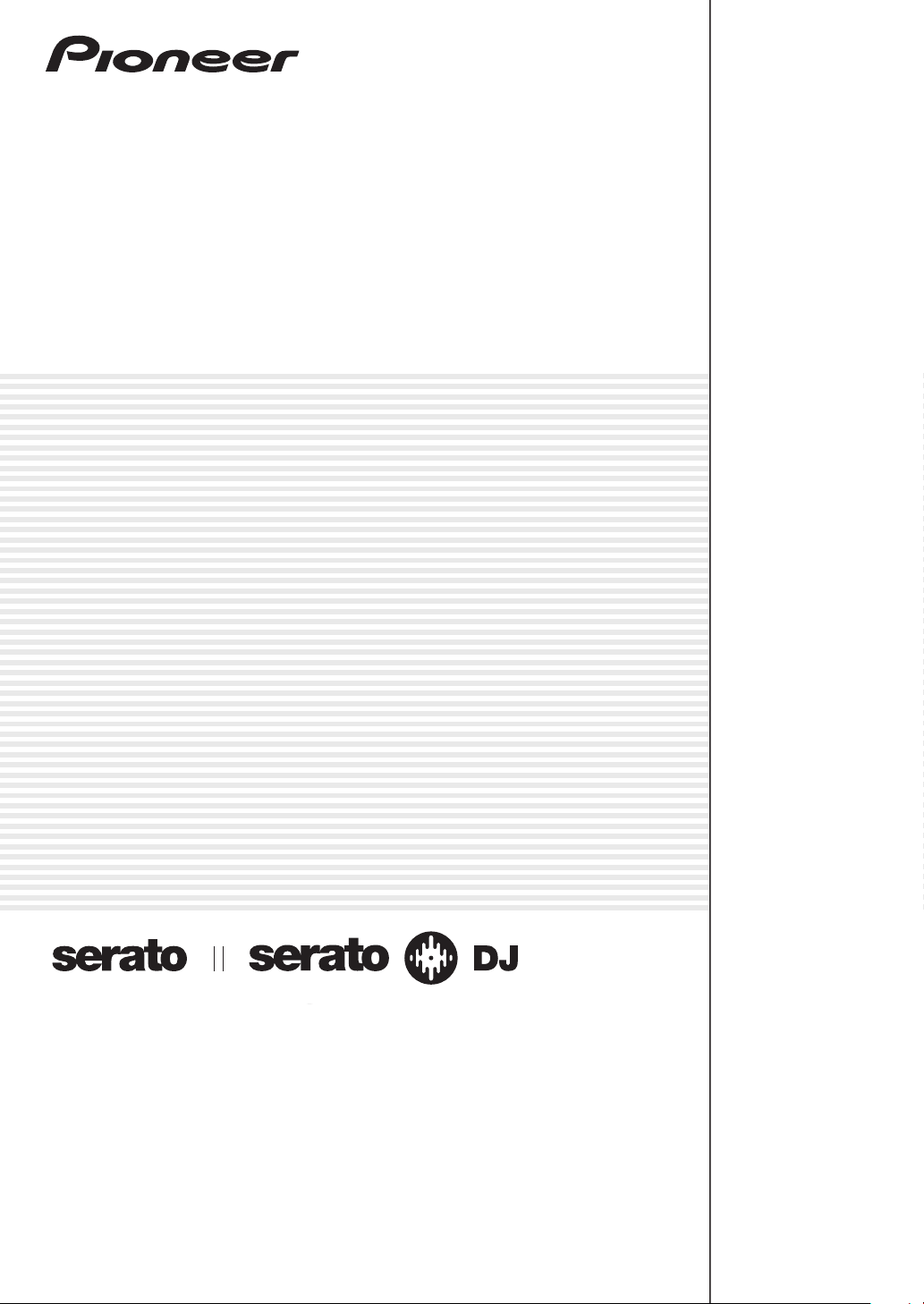
DJ Controller
DDJ-S1
DDJ-S1 Serato DJ Edition
http://pioneerdj.com/support/
Il sito di supporto DJ Pioneer indicato qui sopra offre una sezione FAQ, informazioni sul software ed
informazioni e servizi di vario tipo, per permettere un uso più confortevole dei nostri prodotti.
http://serato.com/
Per ottenere la più recente versione di Serato DJ, raggiungere Serato.com e scaricare il software di lì.
Istruzioni per l’uso
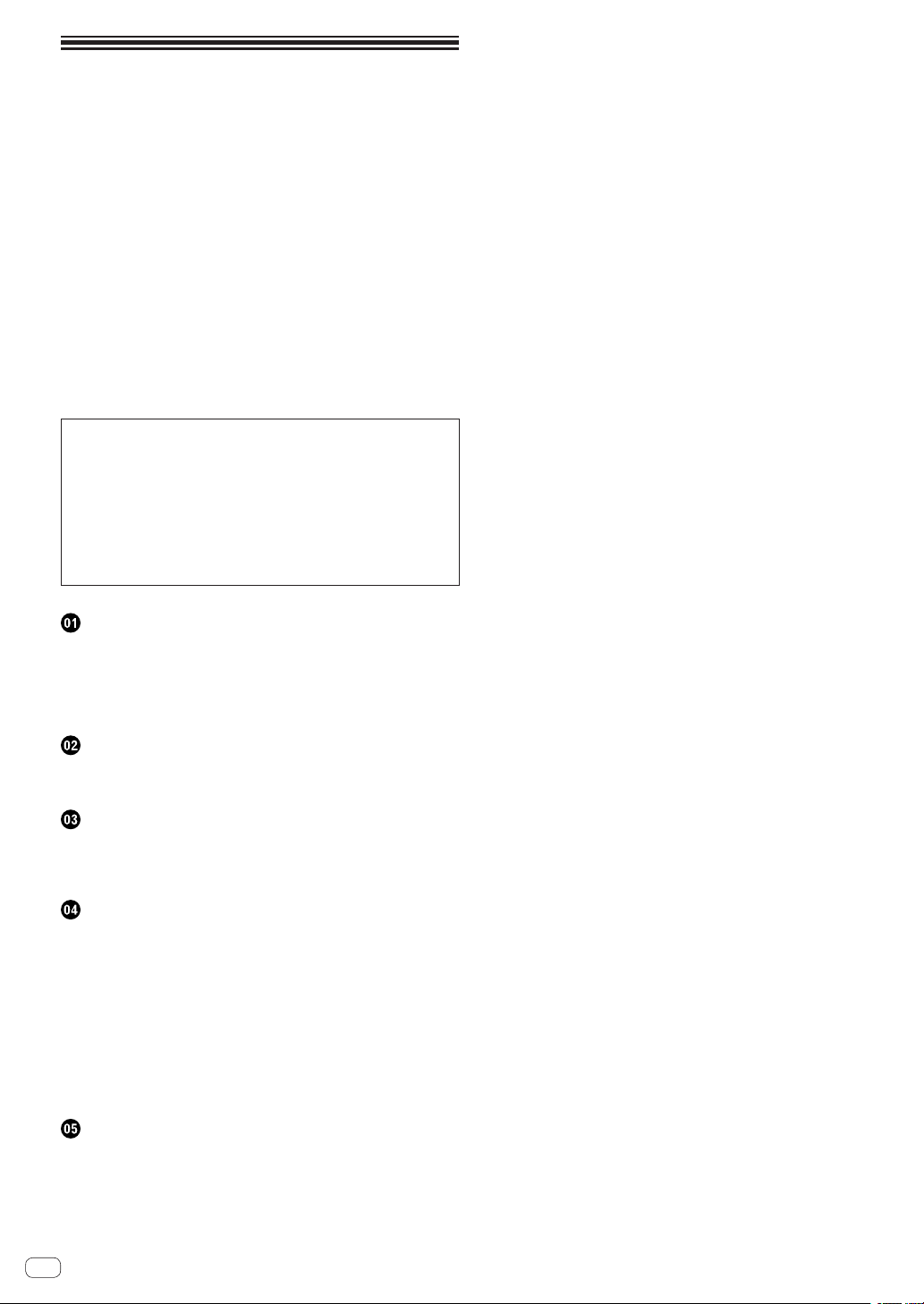
Indice
Come leggere questo manuale
! Vi ringraziamo per avere acquistato questo prodotto Pioneer.
Non mancare di leggere questo volantino e “Leggere prima dell’uso
(Importante)/Guida di avvio veloce”! I due documenti includono
informazioni importanti che devono venire comprese prima di usare
questo prodotto.
Per sapere come ottenere le istruzioni per l’uso di Serato DJ, vedere
Acquisizione del manuale (p.24).
! In questo manuale, il nome delle schermate e dei menu visualizzati
dal prodotto e da un computer, oltre ai nomi dei pulsanti e terminali
e così via, sono fra parentesi. (Ad es.: Pulsante [CUE], pannello
[Files], terminale [MIC1])
! Tenere presente che le schermate e la caratteristiche del software
descritto in questo manuale, oltre all’aspetto esterno e alle caratteristiche del software, sono in fase di sviluppo e possono differire da
quelle finali.
! Tenere presente che le procedure di uso possono differire da quanto
descritto in questo manuale a seconda del sistema operativo, delle
impostazioni del browser, ecc.
Questo manuale consiste principalmente della spiegazione delle funzioni dell’hardware di questa unità. Per istruzioni dettagliate sull’uso di
Serato DJ, leggerne le istruzioni per l’uso.
Le Istruzioni per l’uso di Serato DJ possono venire scaricate presso
!
“Serato.com”. Per dettagli, vedere Come scaricare le istruzioni per
l’uso di Serato DJ (p. 24).
! La versione più recente delle istruzioni per l’uso può essere
scaricata dal sito di supporto della Pioneer. Per dettagli, vedere
Download della versione più recente di queste istruzioni per l’uso
(p.24).
Prima di cominciare
Caratteristiche............................................................................................. 3
Contenuto della confezione ....................................................................... 3
L’adattatore di CA ....................................................................................... 3
Installazione del software........................................................................... 5
Il driver software e il software utility di impostazione .............................. 7
Collegamenti e nomi delle varie parti
Collegamento ai terminali di ingresso/uscita .......................................... 8
Nome delle varie parti e funzioni ............................................................... 9
Uso di base
Collegamenti ............................................................................................. 14
Avvio del sistema ...................................................................................... 16
Spegnimento del sistema ........................................................................ 18
Uso avanzato
Uso di hot cue ........................................................................................... 19
Uso della funzione Loop Roll ................................................................... 19
Uso della funzione sampler ..................................................................... 19
Uso della modalità slip ............................................................................. 19
Inizio della riproduzione usando il fader (Fader Start) .......................... 20
Visualizzazione delle copertine degli album nella lista dei brani
Analisi di brani .......................................................................................... 21
Uso di un microfono ................................................................................. 21
Uso di dispositivi esterni
Registrazione ............................................................................................ 21
Emissione diretta del segnale audio del microfono ed AUX ................ 21
.......................................................................... 21
......... 21
Informazioni aggiuntive
Diagnostica ............................................................................................... 22
Acquisizione del manuale ........................................................................ 24
Uso come controller per altro software DJ............................................. 24
A proposito del marchi di fabbrica o marchi di fabbrica depositati .... 26
Precauzioni sui copyright ........................................................................ 26
Dati tecnici ................................................................................................ 26
It
2
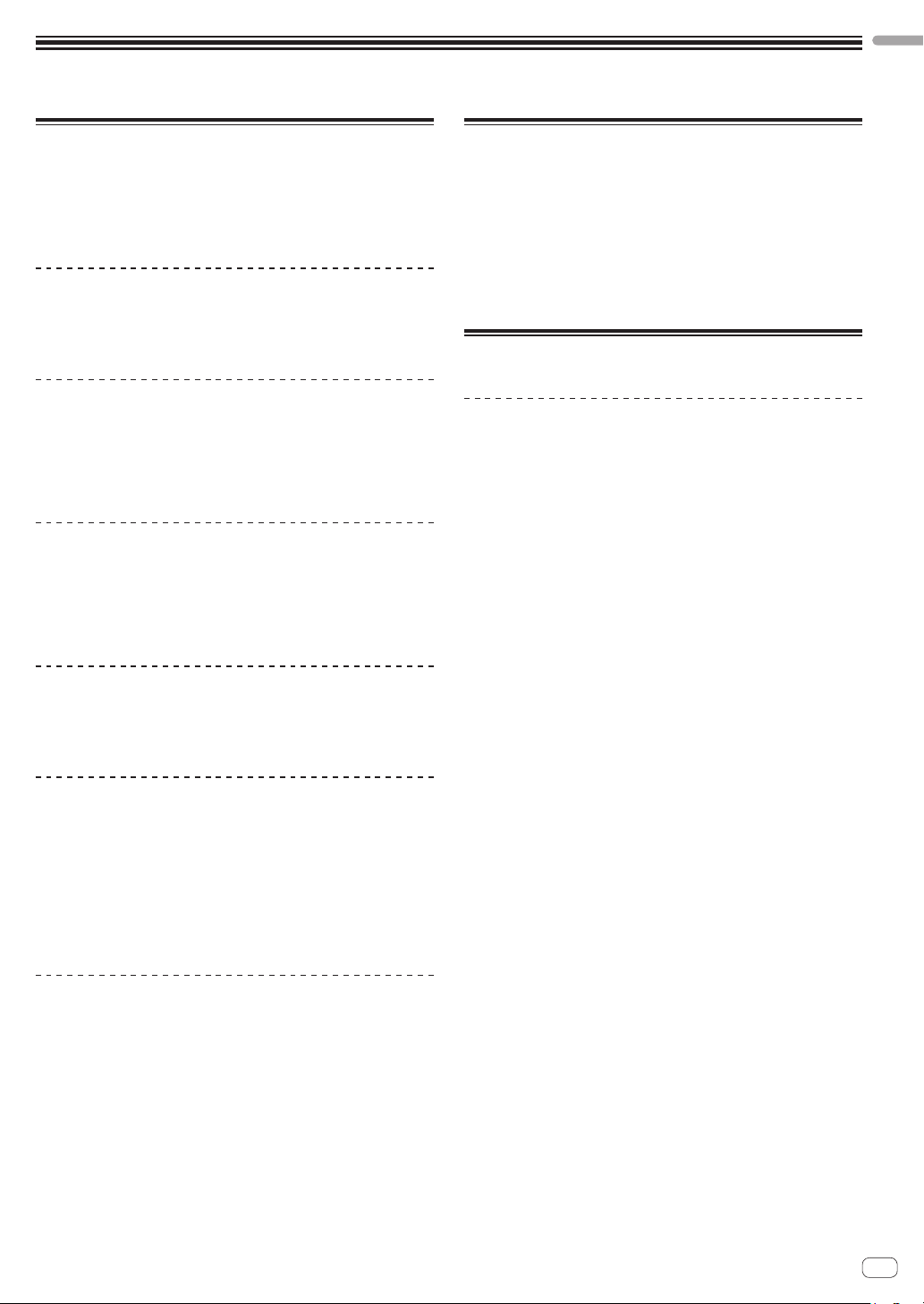
Prima di cominciare
Prima di cominciare
Caratteristiche
Questa unità è un sistema DJ all-in-one che unisce l’hardware di grande
usabilità dei lettori DJ e mixer DJ professionali di Pioneer, godenti di
ottima reputazione fra i professionisti DJ ed i club, al software Serato
DJ della Serato. Possiede anche un’interfaccia audio e permette performance DJ complete senza necessità di altri apparecchi DJ.
DISPOSIZIONE
Questa unità utilizza la disposizione dei controlli dei modelli professionali Pioneer, permettendo performance intuitive ed accurate con missaggio ed effetti semplici e a 2 canali.
MIC/AUX INPUT, XLR OUTPUT
Questa unità possiede un ingresso per microfono/ausiliario che permette il collegamento di un microfono o dispositivo esterno (campionatore, dispositivo audio portatile, ecc.). Come uscite, possiede terminali
XLR e RCA che supportano attrezzature PA professionali. In questo
modo, questa unità supporta ogni tipo di situazioni e stili di DJing.
Supporto di “Serato DJ”
Questa unità supporta “Serato DJ”, un programma per DJ che offre
un grande numero di funzioni richieste dalle performance DJ. Tutti i
pulsanti e comandi di questa unità sono preregolati per l’uso col programma, così che le performance DJ sono possibili immediatamente
semplicemente collegandola ad un computer.
DOCK PER LAPTOP
La sezione della tastiera del computer può venire messa sotto questa
unità. Collegando il computer a questa unità in un singolo gruppo si può
creare un efficiente sistema DJ.
Indirizzo di riproduzione/misuratore di
livello
La sezione del lettore possiede un indicatore di “indirizzo di riproduzione” che permette di vedere il progresso del brano attraverso un LED e
garantisce la sensazione di toccare direttamente il brano quando il pad
[NEEDLE SEARCH (ROLL)] viene toccato col dito. La sezione del mixer
inoltre possiede un misuratore di livello principale e misuratori di livello
dei canali. Questo aumenta l’integrazione con computer e facilita ulteriormente la performance DJ.
ALTA QUALITA’ AUDIO
La tecnologia di qualità del suono sviluppata per i modelli professionali
Pioneer viene usata per ottenere suono di qualità alta per un controller
DJ.
Contenuto della confezione
! CD-ROM (disco d’installazione)
! Adattatore di CA
! Spina di alimentazione
! Cavo USB
! Garanzia (solo per alcune regioni)
! Da leggere prima dell’uso (Importante)/Guida di avvio veloce
1 La garanzia acclusa vale per l’Europa. (Nel caso dei modelli per l’A-
merica Settentrionale, le informazioni sulla garanzia sono fornite alla
fine di “Leggere prima dell’uso (Importante)/Guida di avvio veloce”.)
1
L’adattatore di CA
Norme di sicurezza
Per motivi di sicurezza e per poter sfruttare al massimo il potenziale della
unità, leggere e seguire le seguenti norme.
Leggere e conservare le istruzioni
Leggere tutte le istruzioni per l’uso e le informazioni fornite col prodotto.
Pulizia
Per pulire l’alloggiamento esterno, usare un panno leggermente inumidito. Evitare di usare fluidi contenenti liquidi, aerosol o pulenti a base di
alcol.
Acqua o umidità
Evitare di usare o installare questo prodotto vicino ad acqua o altri fluidi.
Accessori
Non installare questo prodotto su di un carrello, supporto o tavolo instabile. Il prodotto potrebbe cadere e danneggiarsi seriamente.
Ventilazione
Non bloccare o coprire il prodotto durante l’uso. Questo prodotto non
deve venire posto al chiuso senza assicurarne la ventilazione.
Ambiente
Evitare di installare il prodotto in luoghi esposti a polvere, temperature
elevate, umidità, vibrazioni o urti.
Sorgenti di energia
Usare questo prodotto solo con sorgenti di energia raccomandata. Se
non si è certi che una sorgente di energia sia adatta, consultare un
rappresentante autorizzato Pioneer.
Protezione del cavo di alimentazione
Per scollegare il cavo di alimentazione, tirare la spina e non il cavo. Non
toccare il cavo o la spina con le mani bagnate o si potrebbe causare un
corto circuito o rimanere folgorati. Non permettere che nulla pizzichi
o si appoggi al cavo di alimentazione, e non installarlo su percorsi
frequentati.
Alimentazione
Spegnere il sistema prima di installare questo o altri apparecchi.
Sovraccarico
Evitare di collegare troppo dispositivi ad una sola presa a muro o sorgente di corrente, dato che questo può causare incendi o corto circuiti.
Ingresso di oggetti o liquidi
Evitare di far cadere oggetti oggetti nel dispositivo. Evitare di versare
oggetti nel o sul dispositivo.
It
3
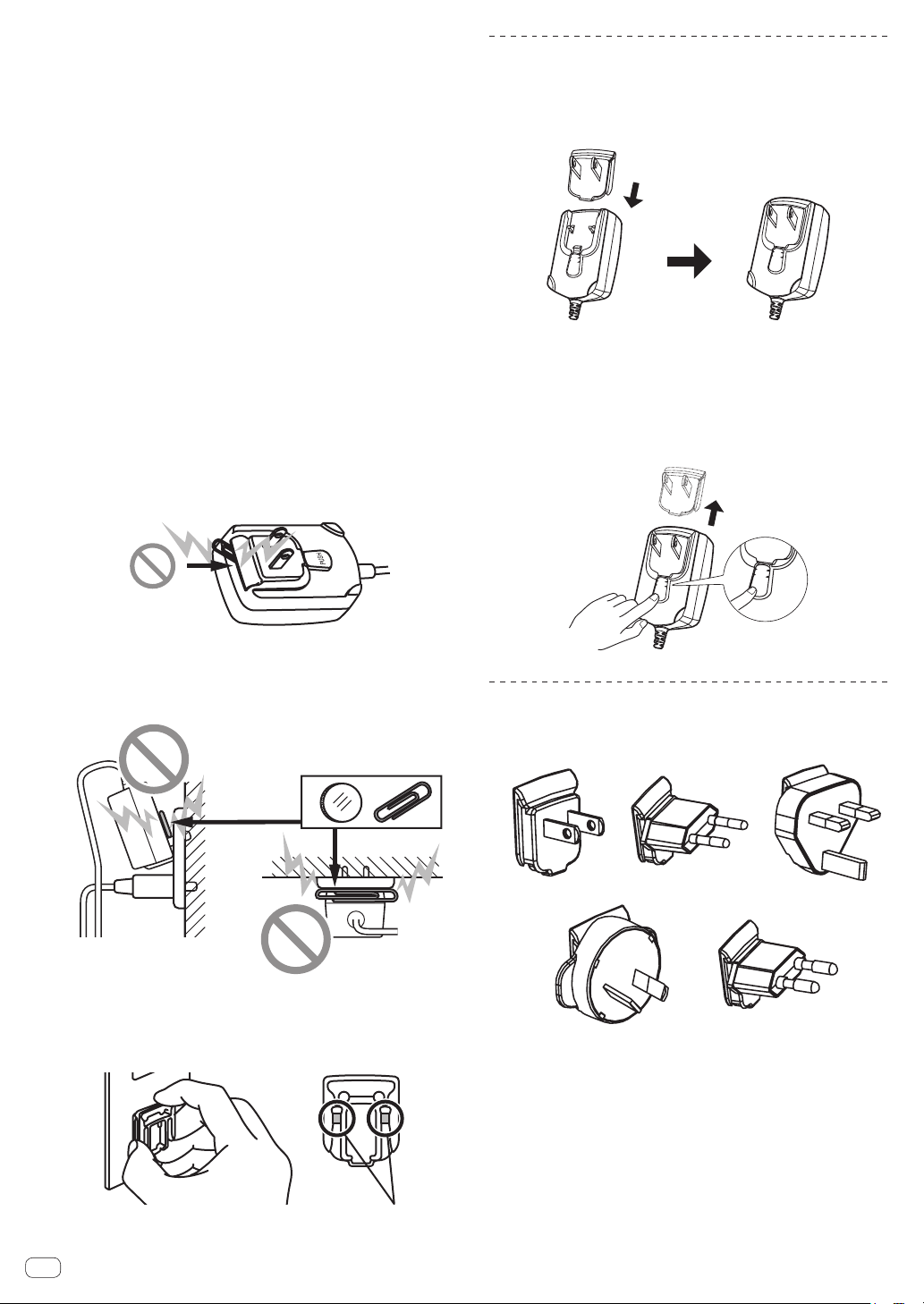
Assistenza
Aprendo o togliendo il cabinet vi esponete a possibili scariche elettriche
o altri pericoli. Per ogni riparazione, entrare in contatto con un rappresentante autorizzato Pioneer (Consultare la Scheda di assistenza e
supporto acclusa).
Danni che richiedono assistenza
Nei seguenti casi, scollegare questa unità e affidarla a personale
qualificato:
% Se il cavo di alimentazione, la spina o il cabinet sono danneggiati.
% Se del liquido è stato versato o oggetti sono penetrati nel prodotto.
% Se il prodotto è stato esposto a pioggia o acqua.
% Se il prodotto non funziona normalmente anche se si seguono le
istruzioni per l’uso. Usare solo i comandi coperti dalle istruzioni per
l’uso. La regolazione scorretta di altri comandi può causare danni e
può richiedere l’intervento di un tecnico specializzato per ristabilire il
funzionamento normale.
% Se il prodotto non funziona in qualche modo normalmente, esso
richiede assistenza.
Controllare che non vi siano anomalie nell’adattatore di CA o nella spina
di alimentazione, poi inserire la spina di alimentazione nella posizione
specificata dell’adattatore di CA nel modo specificato fino a sentire
un clic. Per dettagli, vedere Inserimento della spina di alimentazione a
pagina 4.
Se ci sono anomalie nell’adattatore di CA o nella spina, chiedere riparazioni al centro di assistenza autorizzato Pioneer o al proprio negoziante
di fiducia.
! Non usare questa unità con una moneta o altro oggetto in metallo
incastrato fra l’adattatore di CA e la spina. Facendolo si possono
causare corto circuiti, e quindi incendi e folgorazioni.
Inserimento della spina di alimentazione
Fare scivolare la spina di alimentazione lungo le guide
nell’adattatore di corrente alternata viste nella figura
che segue e premere fino a sentire uno scatto.
PUSH
Rimozione della spina di alimentazione
Premere il pulsante [PUSH] dell’adattatore di CA, far
scivolare la spina dall’adattatore come visto in figura e
toglierla.
Installata la spina di alimentazione, non è necessario toglierla.
PUSH
! Nell’installare l’adattatore di CA su di una presa a muro, controllare
che non rimanga spazio fra l’adattatore di CA e la presa a muro.
Un contatto difettoso o una moneta o altro oggetto in metallo in
tale posizione possono causare corto circuiti, e quindi incendi o
folgorazioni.
Moneta, graffetta o altro oggetto in metallo
Lato
! Se qualcuno inciampasse sul cavo di alimentazione o se qualcosa
colpisce l’adattatore di CA, la spina di alimentazione può staccarsi.
Se questo accade, togliere la spina dalla presa con mani asciutte
tenendola come indicato nel diagramma che segue e senza toccare
parti in metallo. Non usare alcun utensile.
Cima
PUSH
PUSH
Spina di alimentazione
Questo prodotto ha in dotazione i tipi di spina di alimentazione che
seguono. Usare la spina adatta al paese o regione di propria residenza.
12
3
45
1 Tipo 1 (per l’America Settentrionale)
2 Tipo 2 (per l’Europa)
3 Tipo 3 (per il Regno Unito)
4 Tipo 4 (per l’Australia)
5 Tipo 5 (per la Tailandia)
Non toccare alcuna parte in metallo.
It
4
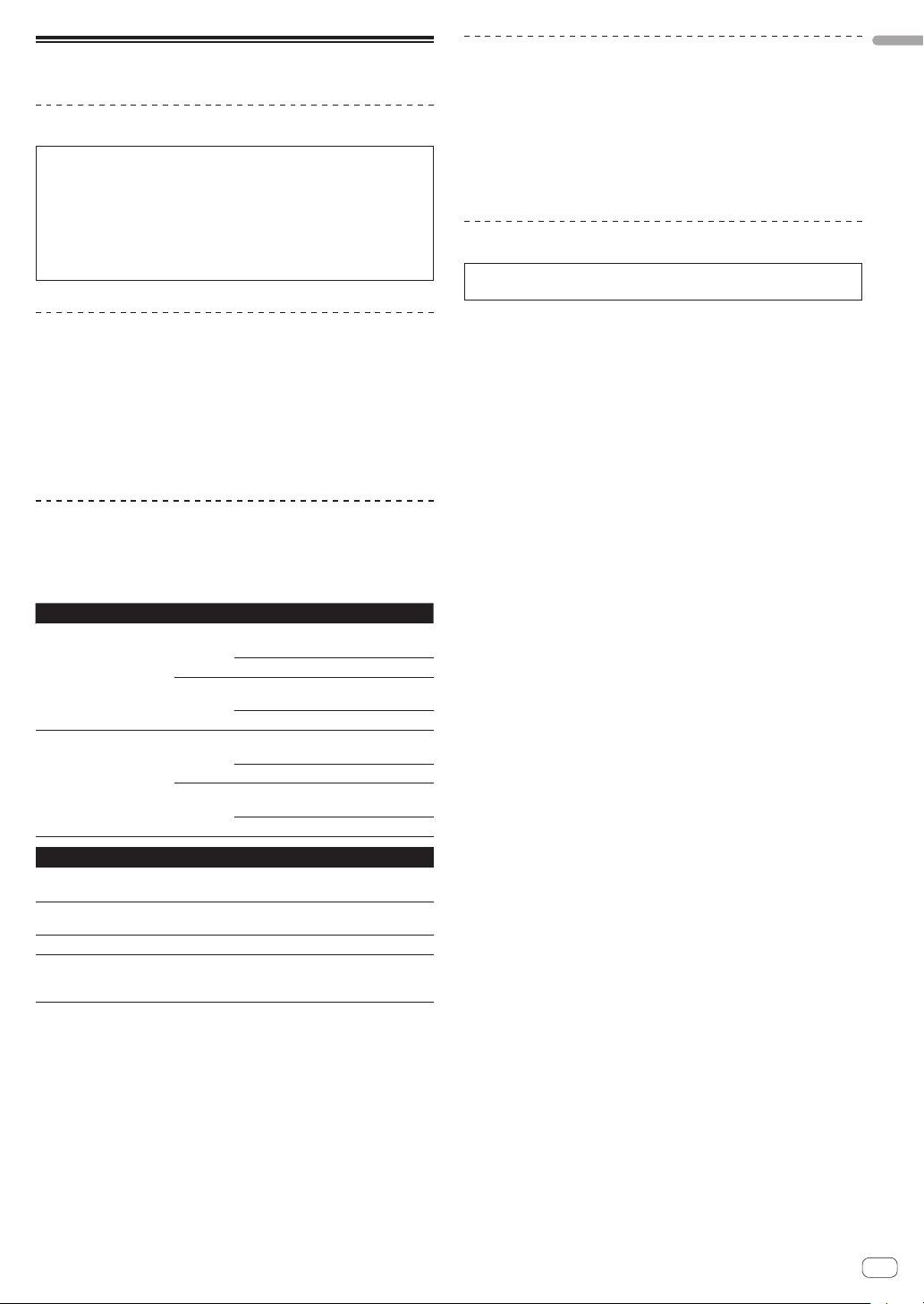
Installazione del software
Prima di installare il software
Per ottenere la più recente versione di Serato DJ, raggiungere Serato.
com e scaricare il software di lì. Il CD-ROM accluso contiene un collegamento di download del programma.
! Per dettagli, vedere “Procedura di installazione (Windows)” o
“Procedura di installazione (Mac OS X)”.
L’utente deve eseguire da sé l’impostazione del computer, dei
!
dispositivi di rete e di altri elementi dell’ambiente di uso di Internet
richiesti dal collegamento alla rete.
Informazioni sul driver (Windows)
Questo software è un esclusivo driver ASIO per la produzione di segnali
audio da parte del computer.
Non è necessario installare un driver se si usa Mac OS X.
!
Controllo dell’ultima versione del driver
Per dettagli sul driver apposito di questa unità, consultare il sito di supporto DJ Pioneer riportato di seguito.
http://pioneerdj.com/support/
Il software Serato DJ
Serato DJ è un software DJ di Serato. Le prestazioni DJ sono possibili
collegando il computer che contiene questo software a questa unità.
Ambiente operativo minimo richiesto
Sistemi operativi supportati CPU e memoria richiesti
Processore Intel
o più
1 GB o più di RAM
Processore Intel
2,4 GHz o più
4 GB o più di RAM
Processore Intel
2,0 GHz o più
2 GB o più di RAM
Processore Intel
2,4 GHz o più
4 GB o più di RAM
Mac OS X: 10.6.8, 10.7.4
e 10.8
Windows: Windows 7
Versione a
32 bit
Versione a
64 bit
Versione a
32 bit
Versione a
64 bit
Altri
Unità disco ottica
Porta USB
Risoluzione del display
Collegamento Internet
Per ottenere informazioni recenti sull’ambiente operativo e sulla compatibilità
!
ed ottenere il sistema operativo più recente, vedere “Software Info” in “DDJ-S1
Serato DJ Edition” del sito di supporto DJ Pioneer riportato di seguito.
http://pioneerdj.com/support/
! Non si garantisce il funzionamento su tutti i computer, anche se soddisfano le
condizioni di ambiente operativo minime qui indicate.
!
Con certe impostazioni di risparmio energetico del computer, ecc., la capacità
di elaborazione della CPU e del disco fisso potrebbe essere insufficiente. In
particolare con i notebook, controllare che siano in grado di fornire prestazioni
sufficienti e costanti (ad esempio tenendoli collegati ad una presa di corrente)
durante l’uso di Serato DJ.
! Il funzionamento di Serato DJ non viene garantito con CPU AMD.
! L’uso di Internet richiede un contratto separato con un operatore che offra
servizi di Internet ed il pagamento delle relative tariffe.
Unità disco ottica sulla quale è possibile la lettura del
CD-ROM
Il collegamento del computer a questa unità richiede
una porta USB 2.0.
Risoluzione da 1 280 x 720 pixel o più
La registrazione dell’account utente di “Serato.com” ed
il download del software richiedono un collegamento
Internet.
®
Core™ 2 Duo 2,0 GHz
®
, Core™ 2 Duo
®
, Core™ 2 Duo
®
, Core™ 2 Duo
Procedura di installazione
La procedura di installazione dipende dal sistema operativo (OS) del
computer che usate.
In Windows
Installato il driver, installare anche Serato DJ.
In Mac OS X
Installare solo Serato DJ.
Procedura di installazione (Windows)
Non collegare questa unità ed il computer se non ad installazione
terminata.
Prima dell’installazione, eseguire il log on come l’utente amministra-
!
tore del computer.
! Se altri programmi sono avviati nel computer, chiuderli.
1 Inserire il CD-ROM nel lettore ottico del computer.
Viene visualizzato il menu del CD-ROM.
! Se il menu del CD-ROM non appare quando viene inserito il CD-ROM,
aprire il lettore ottico da [Computer (o Risorse del computer)] nel
menu [Start] e quindi fare clic due volte sull’icona [CD_menu.exe].
2 Quando viene visualizzato il menu del CD-ROM,
selezionare [Installare il driver (Pioneer_DDJ_Driver_x.
xxx.exe)] e quindi fare clic su [Avvio].
! Per chiudere il menu del CD-ROM fare clic su [Esci].
3 Procedere con l’installazione seguendo le istruzioni
sullo schermo.
Se [Protezione di Windows] appare sullo schermo durante l’installazione, far clic su [Installa il software del driver] e continuare
l’installazione.
Ad installazione completa, appare un messaggio di conferma.
Installato il driver, installare anche Serato DJ.
4 Scegliere [Installare il software DJ (Serato DJ/
Download)] dal menu del CD-ROM, poi fare clic su
[Avvio].
5 Viene visualizzato “An internet environment is
required to access the site. Connected to the internet?”.
Fare clic su [Si].
Il Web browser si apre ed il sito di supporto DJ Pioneer appare.
6 Fare clic su [Software Info] in [DDJ-S1 Serato DJ
Edition] del sito di supporto DJ Pioneer.
[Serato DJ Support Information] viene visualizzato.
7 Fare clic sul link della pagina di download di Serato DJ.
Viene visualizzata la pagina di download di Serato DJ.
8 Accedere al proprio account utente di “Serato.com”.
! Se si è già registrato un account utente per “Serato.com”, pas-
sare alla fase 10.
! Se non si possiede ancora un account utente, farlo nel modo
seguente.
— Seguendo le istruzioni sullo schermo, digitare il proprio
indirizzo di mail ed il password desiderato, quindi scegliere la
propria regione di residenza.
Spuntando [E-mail me Serato newsletters], mail informativi
—
riguardanti le ultime informazioni su prodotti legati a Serato
vi verranno inviati da Serato.
— Completata la propria iscrizione come utente, si riceverà un mail
all’indirizzo fornito. Leggere il mail ricevuto da “Serato.com”.
! Fare attenzione a non dimenticare l’indirizzo mail ed il password
specificati al momento della registrazione. Saranno poi necessari
per aggiornare il software.
! Le informazioni date durante la registrazione del nuovo account
possono venire raccolte, elaborate ed usate sulla base della
politica di privacy del sito Web di Serato.
Prima di cominciare
It
5
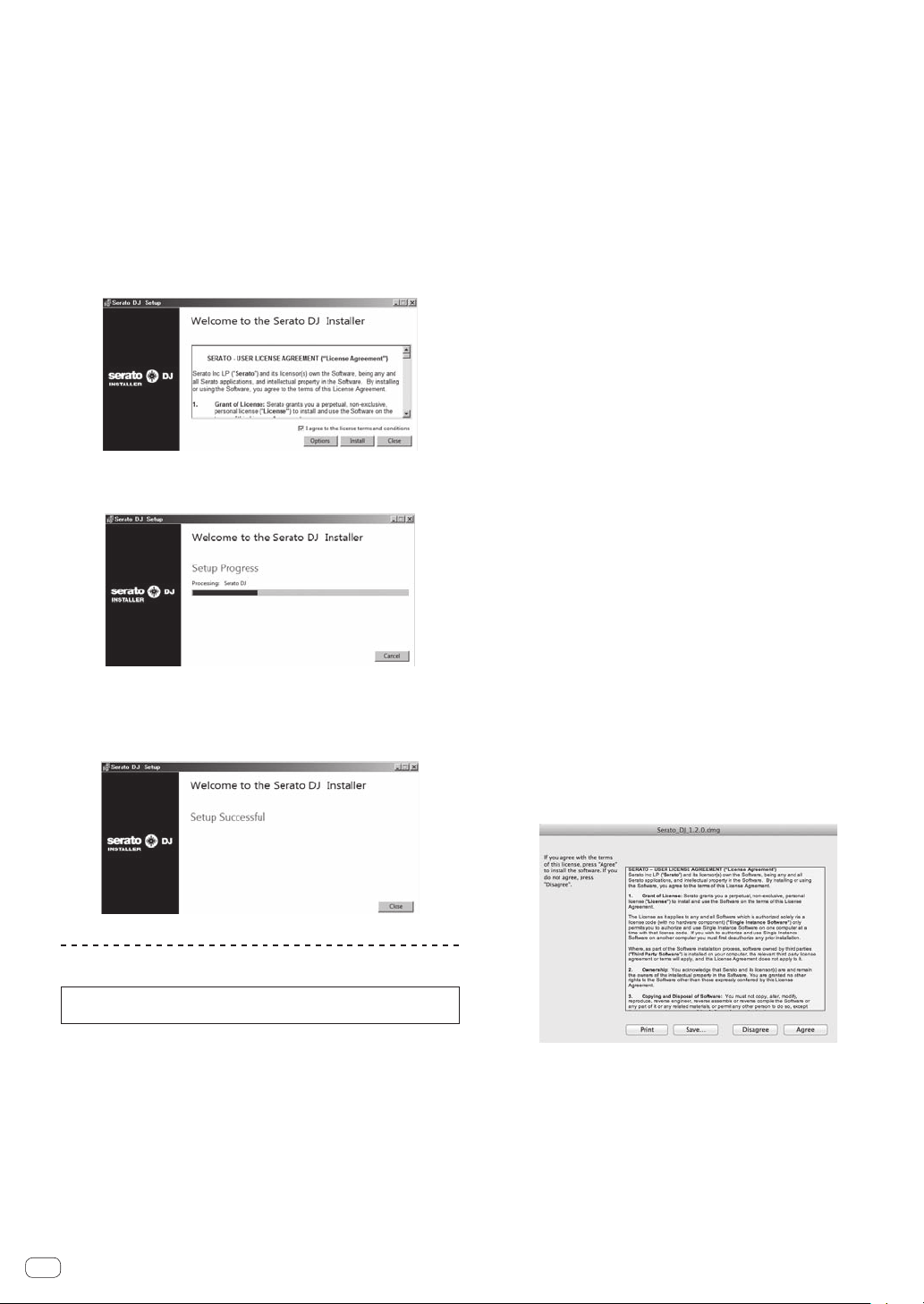
9 Fare clic sul collegamento contenuto nel mail ricevuto
da “Serato.com”.
Esso vi porterà alla pagina di download di Serato DJ. Procedere con la
fase 11.
10 Registrarsi.
Digitare l’indirizzo mail ed il password precedentemente registrati per
accedere a “Serato.com”.
11 Scaricare Serato DJ dalla pagina di download.
Decomprimere il file scaricato e fare doppio clic sul file che ne risulta
per iniziare l’installazione.
12 Leggere attentamente i termini dell’accordo di licenza
e, se li si accettano, scegliere [I agree to the license terms
and conditions] e poi fare clic su [Install].
! Se non si è d’accordo con l’accordo di licenza d’uso, fare clic su
[Close] e fermare l’installazione.
L’installazione ha inizio.
Il messaggio di installazione avvenuta appare una volta che questa è
terminata.
13 Fare clic su [Close] per chiudere l’installatore di Serato
DJ.
3 Viene visualizzato “An internet environment is
required to access the site. Connected to the internet?”.
Fare clic su [Si].
Il Web browser si apre ed il sito di supporto DJ Pioneer appare.
4 Fare clic su [Software Info] in [DDJ-S1 Serato DJ
Edition] del sito di supporto DJ Pioneer.
[Serato DJ Support Information] viene visualizzato.
5 Fare clic sul link della pagina di download di Serato
DJ.
Viene visualizzata la pagina di download di Serato DJ.
6 Accedere al proprio account utente di “Serato.com”.
! Se si è già registrato un account utente per “Serato.com”, pas-
sare alla fase 8.
! Se non si possiede ancora un account utente, farlo nel modo
seguente.
— Seguendo le istruzioni sullo schermo, digitare il proprio
indirizzo di mail ed il password desiderato, quindi scegliere la
propria regione di residenza.
— Spuntando [E-mail me Serato newsletters], mail informativi
riguardanti le ultime informazioni su prodotti legati a Serato
vi verranno inviati da Serato.
— Completata la propria iscrizione come utente, si riceverà un
mail all’indirizzo fornito. Leggere il mail ricevuto da “Serato.
com”.
! Fare attenzione a non dimenticare l’indirizzo mail ed il password
specificati al momento della registrazione. Saranno poi necessari
per aggiornare il software.
! Le informazioni date durante la registrazione del nuovo account
possono venire raccolte, elaborate ed usate sulla base della
politica di privacy del sito Web di Serato.
7 Fare clic sul collegamento contenuto nel mail ricevuto
da “Serato.com”.
Esso vi porterà alla pagina di download di Serato DJ. Procedere con la
fase 9.
8 Registrarsi.
Digitare l’indirizzo mail ed il password precedentemente registrati per
accedere a “Serato.com”.
9 Scaricare Serato DJ dalla pagina di download.
Decomprimere il file scaricato e fare doppio clic sul file che ne risulta
per iniziare l’installazione.
10 Leggere attentamente i termini dell’accordo di licenza
e, se li si accettano, fare clic su [Agree].
Procedura di installazione (Mac OS X)
Non collegare questa unità ed il computer se non ad installazione
terminata.
Se altri programmi sono avviati nel computer, chiuderli.
!
1 Inserire il CD-ROM nel lettore ottico del computer.
Viene visualizzato il menu del CD-ROM.
! Se il menu del CD-ROM non appare sullo schermo quando il
CD-ROM stesso viene inserito, usare l’icona del Finder per aprire il
disco e quindi cliccare due volte sull’icona [CD_menu.app].
2 Scegliere [Installare il software DJ (Serato DJ/
Download)] dal menu del CD-ROM, poi fare clic su
[Avvio].
It
6
! Se non si è d’accordo con l’accordo di licenza d’uso, fare clic su
[Disagree] e fermare l’installazione.
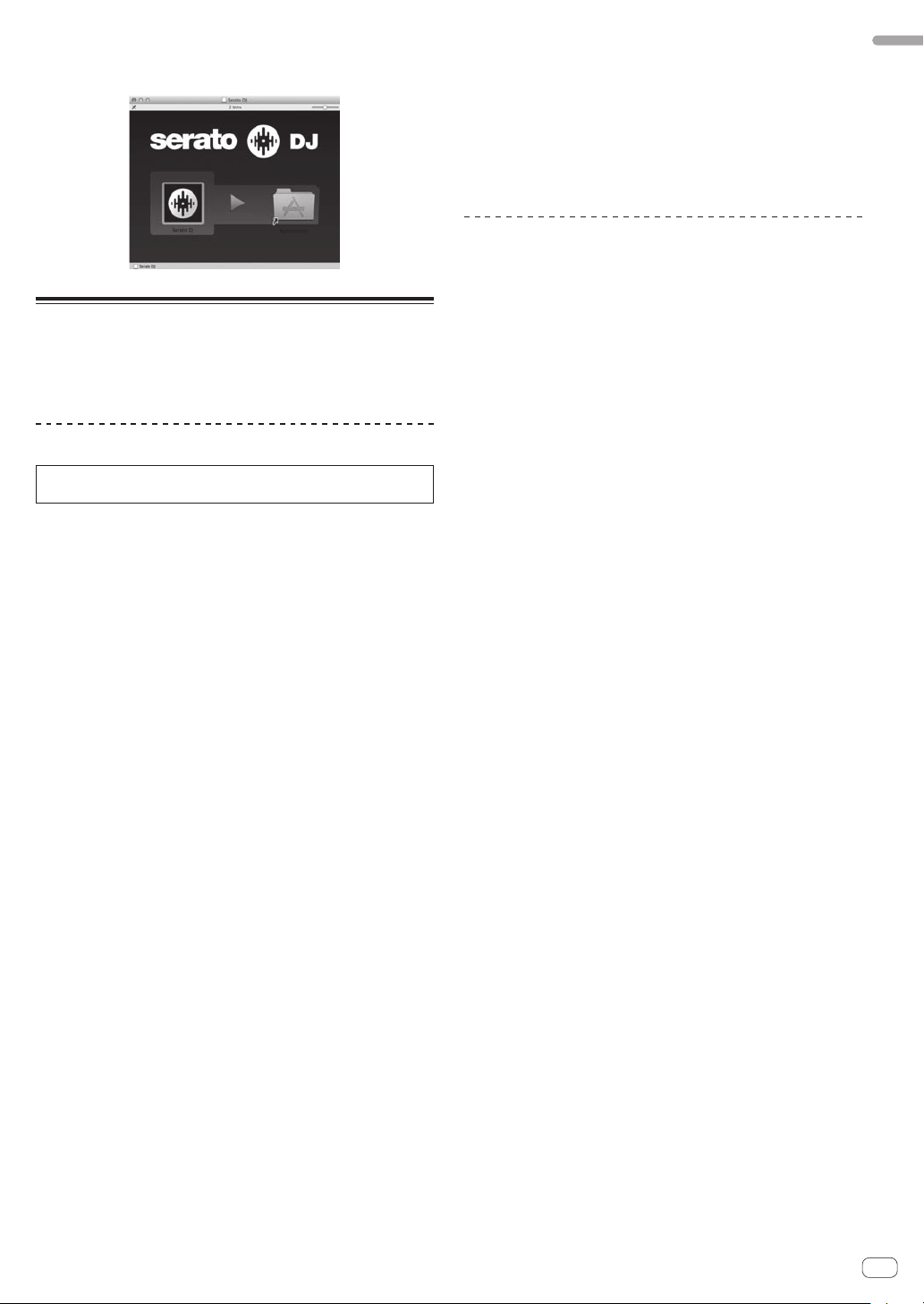
11 Se apparisse la seguente schermata, trascinare
l’icona [Serato DJ] e farla cadere sull’icona della cartella
[Applications].
Il driver software e il software utility di impostazione
Questa unità funziona come un dispositivo audio conforme agli standard
ASIO.
Uso dell’utility di impostazione
Questa funzione è utilizzabile solo attraverso un sistema operativo
Windows.
Avvio dell’utility di impostazione
2 Lanciare [Utilità d'impostazione ASIO del DDJ],
modificare [Kernel Buffers] in [2], e verificare che l’audio
non si interrompa.
3 Se l’audio non si interrompe, impostare [USB BUFFER
SIZE (LATENCY)] di Serato DJ sulle dimensioni minime
del buffer che non causano interruzioni dell’audio.
Se l’audio si interrompe, cambiare [Kernel Buffers] di
[Utilità d'impostazione ASIO del DDJ] in [3].
Controllo delle dimensioni del driver
Fare clic sul menu [Start] di Windows, poi su >[Tutti i pr
ogrammi]>[Pioneer]>[DDJ]>[Utilità di visualizzazione
della versione del DDJ].
! Potete confermare la versione del firmware di questa unità sullo
schermo.
! La versione del firmware non viene visualizzata quando questa unità
non è collegata al computer oppure quando questa unità ed il computer non comunicano in modo appropriato.
Prima di cominciare
Fare clic sul menu [Start] di Windows, poi su >[Tutti i pro
grammi]>[Pioneer]>[DDJ]>[Utilità d'impostazione ASIO
del DDJ].
Regolazione delle dimensioni del buffer
Analogamente all’impostazione delle dimensioni del buffer in Serato
DJ, diminuendo il valore di [Kernel Buffers] abbassa il ritardo di trasferimento (latenza) dei dati audio mentre aumentandolo si riduce la
tendenza a interruzioni dell’audio (intervalli nel suono).
L’impostazione di [USB BUFFER SIZE (LATENCY)] nel menu [SETUP]
di Serato DJ ha la priorità sulle dimensioni del buffer. (L’impostazione
predefinita è 512 campioni/10 ms.)
! Per dettagli sulle impostazioni del software DJ, vedere il relativo
manuale Serato DJ.
! Se il numero [Dimensione della memoria di buffer] o [Kernel
Buffers] viene ingrandito, le cadute del segnale (interruzioni del
suono) ecc. sono meno frequenti, ma il ritardo della trasmissione dei
dati audio (latenza) aumenta.
Se il suono si interrompe alle impostazioni
predefinite
1 Lanciare [Utilità d'impostazione ASIO del DDJ] e
cambiare [Kernel Buffers] in [4].
2 Impostare [USB BUFFER SIZE (LATENCY)] in Serato
DJ sulle dimensioni del buffer più basse che non danno
luogo ad interruzioni dell’audio.
Se il suono non si interrompe alle impostazioni
predefinite
1 Impostare [USB BUFFER SIZE (LATENCY)] in Serato
DJ sulle dimensioni del buffer più basse che non danno
luogo ad interruzioni dell’audio.
It
7
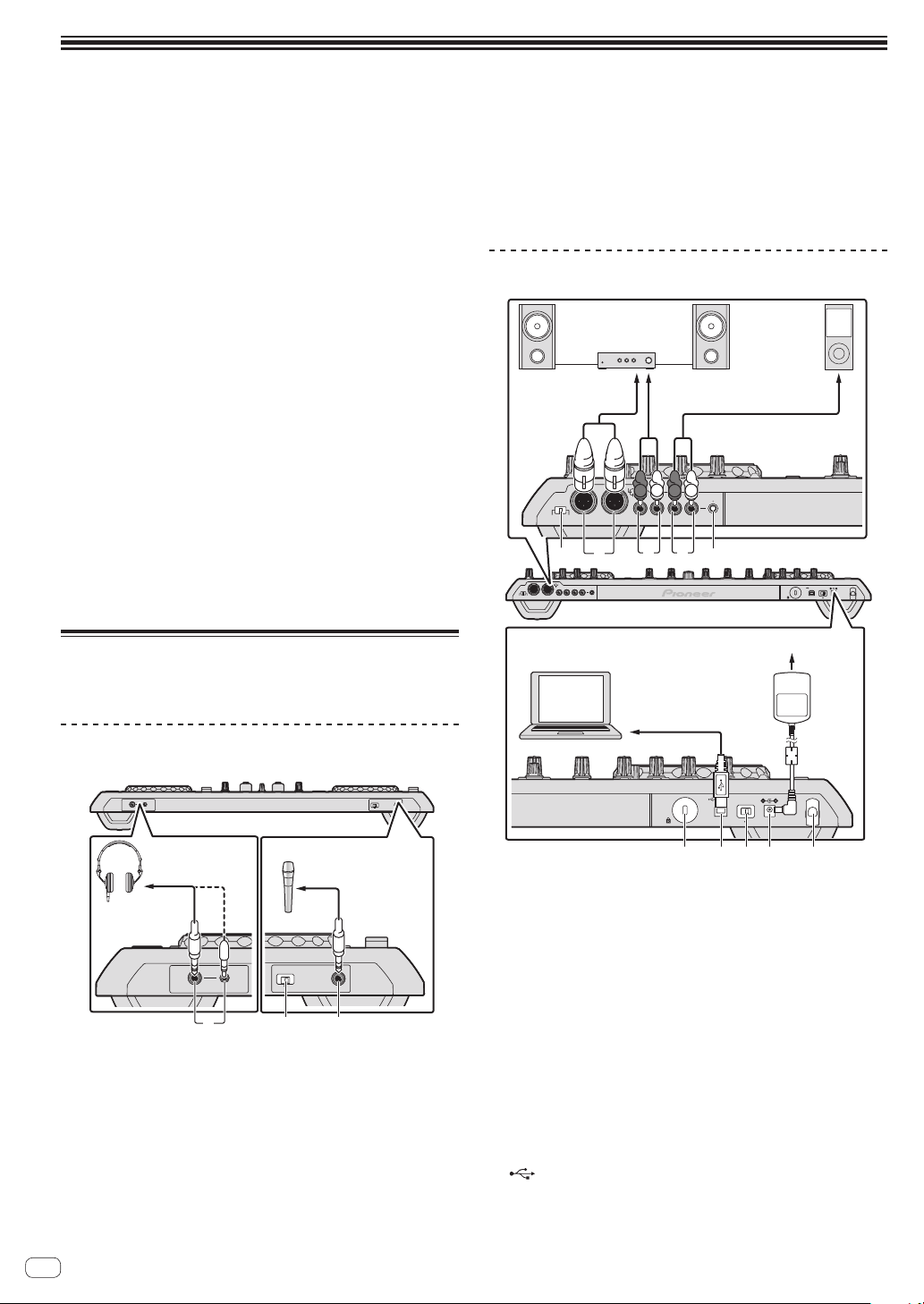
Collegamenti e nomi delle varie parti
! Prima di ricollegare l’adattatore di CA, attendere che tutti i collega-
menti fra dispositivi siano stati fatti.
Prima di fare o modificare collegamenti fra dispositivi, non mancare
di spegnere l’apparecchio e di scollegare l’adattatore di CA.
Consultare le istruzioni per l’uso del componente da collegare.
! Usare solo l’adattatore accluso a questa unità.
! Questa unità può venire alimentata sia dall’adattatore di CA sia dal
bus USB.
Questa unità può venire usata collegandola ad un computer via cavo
USB, senza necessità di usare l’adattatore di CA.
! Collegare questa unità ed il computer direttamente col cavo USB
accluso.
! Gli hub USB non possono essere utilizzati.
Note sull’alimentazione via bus USB
! Se si alimenta questa unità via bus USB, alimentare sempre il com-
puter con corrente alternata. Non farlo andare a batteria.
!
In casi come quelli che seguono, la potenza erogata può essere
insufficiente e questa unità può non funzionare se alimentata dal
bus USB.
— Se la capacità di erogazione del bus USB è insufficiente.
— Se altri dispositivi USB sono collegati al computer.
Se questa unità non funziona se alimentata dal bus USB, usare
l’adattatore di CA accluso.
! Se si usa il bus USB come sorgente di energia, valgono le seguenti
limitazioni:
— L’indicatore della jog dial non si accende.
— Il canale [MASTER OUT 1] (uscita XLR) non viene emesso.
— I terminali [MIC1], [MIC2] e [AUX IN] non sono utilizzabili.
— Gli indicatori sono più fiochi di quando si usa l’adattatore di CA.
Per evitare queste limitazioni dell’unità, usare l’adattatore di CA
accluso.
2 Selettore MIC/AUX THRU
Regolarlo su [ON] per emettere direttamente i canali [MIC2] e
[AUX].
= Emissione diretta del segnale audio del microfono ed AUX (p.21)
3 Terminale MIC2
Collega un microfono qui.
= Uso di un microfono (p.21)
Pannello posteriore
Diffusori attivi, ecc
Ai terminali
di ingresso audio
1GND
2 HOT
L
L
R
R
3 COLD
-12 dB -6 dB 0 dB
1GND
2 HOT
3 COLD
-12 dB-6 dB 0 dB
RR
RR
3 4
2
MAX
MIN
LRLL
VOLAUX INMASTER OUT 2MASTER OUT 1MASTER ATT.
MAX
MIN
LRLL
VOLAUX INMASTER OUT 2MASTER OUT 1MASTER ATT.
51
Dispositivi
portatili
audio
Ai terminali
di uscita audio
ONUSB OFF DC IN
5 V
Collegamento ai terminali di ingresso/uscita
Pannello anteriore
PHONES
Cuffia
Allacuffia
Cavodella
cuffia
PHONES
123
1 Prese PHONES
Collegare qui una cuffia.
È possibile usare sia spinotti stereo (Ø 6,3 mm) e mini spine fono
stereo (Ø 3,5 mm).
Per dettagli, vedere Monitoraggio audio in cuffia a pagina 18.
! Sono presenti due prese d’ingresso, una fono stereo ed una fono
mini, ma non usarle contemporaneamente. Se si usano ambedue ed una viene scollegata e/o collegata, il volume dell’altra può
aumentare o diminuire improvvisamente.
It
8
Microfono
MIC/AUX THRU
ONOFF
Almicrofono
Cavodel
microfono
MIC 2
Ad una presa
Computer
Adattatore di CA
(accluso)
MIC/AUX THRU
ONOFF
MIC 2
5 V
ONUSB OFF DC IN
8 9 a6 7
1 MASTER ATT.
Imposta il livello di attenuazione dell’audio emesso dal terminale
[MASTER1].
2 Terminali MASTER OUT 1
Collegare qui diffusori attivi, ecc.
3 Terminali MASTER OUT 2
Da collegare ad un amplificatore di potenza, ecc.
4 Terminale AUX IN
Collegare al terminale di uscita di un dispositivo esterno (campionatore, lettore audio portatile, ecc.)
5 Controllo VOL
Regola il livello dell’audio che arriva ai terminali [AUX IN].
6 Slot di sicurezza Kensington
7 Terminale USB
Collegare ad un computer.
Collegare questa unità ed il computer direttamente col cavo USB
!
accluso.
!
Gli hub USB non possono essere utilizzati.
